前言
又看了郭霖大神的一篇博客《Android 3D滑动菜单完全解析,实现推拉门式的立体特效》,是关于自定义控件方面的,因为自己关于自定义控件了解的不过,以前的要求是会用就行,但是后来越发的明白只会用是不够的,出现问题都不知道该怎么分析,所以我才打算把别人博客里的自定义控件的源码给看懂,虽然可能时间花的时间长,但是,绝对是值得的!
因为源码的东西比较多,看完之后发现还存在可以优化的地方,郭神的代码当时是为了例子讲解,所以对这个控件类的封装就没有仔细去做,所以我就进行了封装和优化,是的移植到项目的时候会更加方便,解耦性更强。
实现
我们先来看一下示意图:
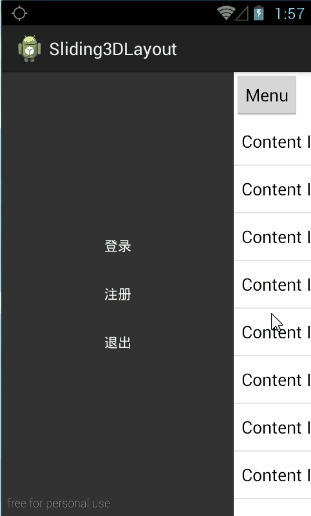
下面我就来分析一下源码。
从效果图中可以看到的是,滑动的时候菜单会有一个效果,这个效果是沿y轴旋转的效果,这种效果是用Matrix和Camera来实现,具体怎么实现的我在另一篇文章《对Matrix中preTranslate()和postTranslate()的理解》中做了简单的说明,可以很容易的实现这样的效果。
在Image3DView中,我们封装了这样的效果,只要传入左侧菜单界面的View,然后就可以实现了。
先来看一下布局文件:
<com.example.sliding3dlayout.Sliding3DLayout xmlns:android="http://schemas.android.com/apk/res/android" xmlns:tools="http://schemas.android.com/tools" android:id="@+id/slidingLayout" android:layout_width="match_parent" android:layout_height="match_parent"> <RelativeLayout android:layout_height="fill_parent" android:layout_width="240dp" android:background="#333333" android:visibility="invisible" > <LinearLayout android:layout_centerInParent="true" android:layout_width="fill_parent" android:layout_height="wrap_content" android:orientation="vertical" > <TextView android:layout_width="fill_parent" android:layout_height="50dp" android:text="登录" android:gravity="center" android:textColor="#ffffff" /> <TextView android:layout_width="fill_parent" android:layout_height="50dp" android:text="注册" android:gravity="center" android:textColor="#ffffff" /> <TextView android:layout_width="fill_parent" android:layout_height="50dp" android:text="退出" android:gravity="center" android:textColor="#ffffff" /> </LinearLayout> </RelativeLayout> <LinearLayout android:id="@+id/content" android:layout_width="fill_parent" android:layout_height="fill_parent" android:layout_alignParentRight="true" android:background="#ffffff" android:orientation="vertical"> <Button android:id="@+id/menuButton" android:layout_width="wrap_content" android:layout_height="wrap_content" android:text="Menu" /> <ListView android:id="@+id/contentList" android:layout_width="fill_parent" android:layout_height="fill_parent" android:cacheColorHint="#00000000" > </ListView> </LinearLayout></com.example.sliding3dlayout.Sliding3DLayout>
Sliding3DLayout类是定义的该菜单控件,里面有两个主要的视图,第一个是菜单视图,第二个就是主界面视图。当滑动的时候,我们把左侧的菜单视图隐藏,然后显示Image3DView控件,也就是沿y轴旋转,根据滑动的距离,旋转的角度在不断变化,Image3DView的视图也在不断的变化,当菜单完全显示的时候,就显示左侧菜单的界面,然后将Image3DView隐藏,这样就实现了所谓的滑动动画。
public class Sliding3DLayout extends RelativeLayout implements OnTouchListener{ //滚动显示和隐藏左侧布局时,手指滑动需要达到的速度。 public static final int SNAP_VELOCITY = 200; //滑动状态的一种,表示未进行任何滑动。 public static final int DO_NOTHING = 0; //滑动状态的一种,表示正在滑出左侧菜单。 public static final int SHOW_MENU = 1; //滑动状态的一种,表示正在隐藏左侧菜单。 public static final int HIDE_MENU = 2; //记录当前的滑动状态 private int slideState; //屏幕宽度值。 private int screenWidth; //右侧布局最多可以滑动到的左边缘。 private int leftEdge = 0; //右侧布局最多可以滑动到的右边缘。 private int rightEdge = 0; //在被判定为滚动之前用户手指可以移动的最大值。 private int touchSlop; //记录手指按下时的横坐标。 private float xDown; //记录手指按下时的纵坐标。 private float yDown; //记录手指移动时的横坐标。 private float xMove; //记录手指移动时的纵坐标。 private float yMove; //记录手机抬起时的横坐标。 private float xUp; //左侧布局当前是显示还是隐藏。只有完全显示或隐藏时才会更改此值,滑动过程中此值无效。 private boolean isLeftLayoutVisible; //是否正在滑动。 private boolean isSliding; //是否已加载过一次layout,这里onLayout中的初始化只需加载一次 private boolean loadOnce; //左侧布局对象。 private View leftLayout; //右侧布局对象。 private View rightLayout; //在滑动过程中展示的3D视图 private Image3DView image3dView; //用于监听侧滑事件的View。 private View mBindView; //左侧布局的参数,通过此参数来重新确定左侧布局的宽度,以及更改leftMargin的值。 private MarginLayoutParams leftLayoutParams; //右侧布局的参数,通过此参数来重新确定右侧布局的宽度。 private MarginLayoutParams rightLayoutParams; //3D视图的参数,通过此参数来重新确定3D视图的宽度。 private ViewGroup.LayoutParams image3dViewParams; //用于计算手指滑动的速度。 private VelocityTracker mVelocityTracker; public Sliding3DLayout(Context context, AttributeSet attrs){ super(context, attrs); WindowManager wm = (WindowManager) context.getSystemService(Context.WINDOW_SERVICE); screenWidth = wm.getDefaultDisplay().getWidth(); touchSlop = ViewConfiguration.get(context).getScaledTouchSlop(); } public Sliding3DLayout(Context context){ this(context,null); } /** * 左侧布局是否完全显示出来,或完全隐藏,滑动过程中此值无效。 * @return 左侧布局完全显示返回true,完全隐藏返回false。 */ public boolean isLeftLayoutVisible(){ return isLeftLayoutVisible; } /** * 绑定监听侧滑事件的View,即在绑定的View进行滑动才可以显示和隐藏左侧布局。 * @param v * 需要绑定的View对象。 */ public void setScrollEvent(View v){ mBindView = v; mBindView.setOnTouchListener(this); } @Override public boolean onTouch(View v, MotionEvent event){ createVelocityTracker(event); switch(event.getAction()){ case MotionEvent.ACTION_DOWN: xDown = event.getRawX(); yDown = event.getRawY(); slideState = DO_NOTHING ; break; case MotionEvent.ACTION_MOVE: // 手指移动时,对比按下时的横坐标,计算出移动的距离,来调整右侧布局的leftMargin值,从而显示和隐藏左侧布局 xMove = event.getRawX(); yMove = event.getRawY(); int moveDistanceX = (int)(xMove - xDown); int moveDistanceY = (int)(yMove - yDown); checkSlideState(moveDistanceX, moveDistanceY); switch(slideState){ case SHOW_MENU: rightLayoutParams.rightMargin = -moveDistanceX; onSlide(); break; case HIDE_MENU: rightLayoutParams.rightMargin = rightEdge - moveDistanceX; onSlide(); break; default: break; } break; case MotionEvent.ACTION_UP: xUp = event.getRawX(); int upDistanceX = (int)(xUp - xDown); if(isSliding){ switch (slideState){ case SHOW_MENU: if(shouldScrollToLeftLayout()){ scrollToLeftLayout(); }else{ scrollToRightLayout(); } break; case HIDE_MENU: if(shouldScrollToRightLayout()){ scrollToRightLayout(); }else{ scrollToLeftLayout(); } break; } }else if (upDistanceX < touchSlop && isLeftLayoutVisible){ scrollToRightLayout(); } recycleVelocityTracker(); break; } if (v.isEnabled()){ if (isSliding){ unFocusBindView(); return true; } if (isLeftLayoutVisible) { return true; } return false; } return true; } @Override protected void onLayout(boolean changed, int l, int t, int r, int b) { super.onLayout(changed, l, t, r, b); if(changed&&!loadOnce){ //获取左侧菜单布局 leftLayout = getChildAt(0); leftLayoutParams = (MarginLayoutParams)leftLayout.getLayoutParams(); rightEdge = -leftLayoutParams.width; //获取右侧布局 rightLayout = getChildAt(1); rightLayoutParams = (MarginLayoutParams)rightLayout.getLayoutParams(); rightLayoutParams.width = screenWidth; rightLayout.setLayoutParams(rightLayoutParams); image3dView = new Image3DView(getContext()); /*ViewGroup.LayoutParams params = new LayoutParams(android.view.ViewGroup.LayoutParams.WRAP_CONTENT, android.view.ViewGroup.LayoutParams.WRAP_CONTENT);*/ image3dView.setVisibility(INVISIBLE); addView(image3dView); // 将左侧布局传入3D视图中作为生成源 image3dView.setSourceView(leftLayout); loadOnce = true; } } /** * 回收VelocityTracker对象。 */ private void recycleVelocityTracker() { mVelocityTracker.recycle(); mVelocityTracker = null; } /** * 将屏幕滚动到左侧布局界面,滚动速度设定为10. */ public void scrollToLeftLayout(){ image3dView.clearSourceBitmap(); new ScrollTask().execute(-10); } /** * 将屏幕滚动到右侧布局界面,滚动速度设定为-10. */ public void scrollToRightLayout(){ image3dView.clearSourceBitmap(); new ScrollTask().execute(10); } /** * 获取手指在右侧布局的监听View上的滑动速度。 * * @return 滑动速度,以每秒钟移动了多少像素值为单位。 */ private int getScrollVelocity() { mVelocityTracker.computeCurrentVelocity(1000); int velocity = (int) mVelocityTracker.getXVelocity(); return Math.abs(velocity); } /** * 判断是否应该滚动将左侧布局展示出来。如果手指移动距离大于屏幕的1/2,或者手指移动速度大于SNAP_VELOCITY, * 就认为应该滚动将左侧布局展示出来。 * * @return 如果应该滚动将左侧布局展示出来返回true,否则返回false。 */ private boolean shouldScrollToLeftLayout() { return xUp - xDown > leftLayoutParams.width / 2 || getScrollVelocity() > SNAP_VELOCITY; } /** * 判断是否应该滚动将右侧布局展示出来。如果手指移动距离加上leftLayoutPadding大于屏幕的1/2, * 或者手指移动速度大于SNAP_VELOCITY, 就认为应该滚动将右侧布局展示出来。 * * @return 如果应该滚动将右侧布局展示出来返回true,否则返回false。 */ private boolean shouldScrollToRightLayout(){ return xDown - xUp > leftLayoutParams.width / 2 || getScrollVelocity() > SNAP_VELOCITY; } /** * 执行滑动过程中的逻辑操作,如边界检查,改变偏移值,可见性检查等。 */ private void onSlide(){ checkSlideBorder(); rightLayout.setLayoutParams(rightLayoutParams); image3dView.clearSourceBitmap(); image3dViewParams = image3dView.getLayoutParams(); image3dViewParams.width = -rightLayoutParams.rightMargin; //滑动的同时改变3D视图的大小 image3dView.setLayoutParams(image3dViewParams); showImage3dView(); } public void toggle(){ if(isLeftLayoutVisible()) scrollToRightLayout(); else scrollToLeftLayout(); } /** * 保证此时让左侧布局不可见,3D视图可见,从而让滑动过程中产生3D的效果。 */ private void showImage3dView() { if (image3dView.getVisibility() != View.VISIBLE) { image3dView.setVisibility(View.VISIBLE); } if (leftLayout.getVisibility() != View.INVISIBLE) { leftLayout.setVisibility(View.INVISIBLE); } } /** * 在滑动过程中检查左侧菜单的边界值,防止绑定布局滑出屏幕。 */ private void checkSlideBorder(){ if (rightLayoutParams.rightMargin > leftEdge){ rightLayoutParams.rightMargin = leftEdge; } else if (rightLayoutParams.rightMargin < rightEdge) { rightLayoutParams.rightMargin = rightEdge; } } /** * 根据手指移动的距离,判断当前用户的滑动意图,然后给slideState赋值成相应的滑动状态值。 * * @param moveDistanceX * 横向移动的距离 * @param moveDistanceY * 纵向移动的距离 */ private void checkSlideState(int moveDistanceX, int moveDistanceY) { if (isLeftLayoutVisible) { //如果是向左滑动,则是想隐藏菜单 if (!isSliding && Math.abs(moveDistanceX) >= touchSlop && moveDistanceX < 0) { isSliding = true; slideState = HIDE_MENU; } }//向右滑动则是显示菜单 else if (!isSliding && Math.abs(moveDistanceX) >= touchSlop && moveDistanceX > 0 && Math.abs(moveDistanceY) < touchSlop) { isSliding = true; slideState = SHOW_MENU; } } /** * 创建VelocityTracker对象,并将触摸事件加入到VelocityTracker当中。 * * @param event * 右侧布局监听控件的滑动事件 */ private void createVelocityTracker(MotionEvent event) { if (mVelocityTracker == null) { mVelocityTracker = VelocityTracker.obtain(); } mVelocityTracker.addMovement(event); } class ScrollTask extends AsyncTask<Integer, Integer, Integer>{ @Override protected Integer doInBackground(Integer... speed){ int rightMargin = rightLayoutParams.rightMargin; // 根据传入的速度来滚动界面,当滚动到达左边界或右边界时,跳出循环。 while(true){ rightMargin+=speed[0]; if (rightMargin < rightEdge) { rightMargin = rightEdge; break; } if (rightMargin > leftEdge) { rightMargin = leftEdge; break; } publishProgress(rightMargin); // 为了要有滚动效果产生,每次循环使线程睡眠5毫秒,这样肉眼才能够看到滚动动画。 sleep(5); } if (speed[0] > 0){ isLeftLayoutVisible = false; } else { isLeftLayoutVisible = true; } isSliding = false; return rightMargin; } @Override protected void onProgressUpdate(Integer... rightMargin) { rightLayoutParams.rightMargin = rightMargin[0]; rightLayout.setLayoutParams(rightLayoutParams); image3dViewParams = image3dView.getLayoutParams(); image3dViewParams.width = -rightLayoutParams.rightMargin; image3dView.setLayoutParams(image3dViewParams); showImage3dView(); unFocusBindView(); } @Override protected void onPostExecute(Integer rightMargin){ rightLayoutParams.rightMargin = rightMargin; rightLayout.setLayoutParams(rightLayoutParams); image3dView.setVisibility(INVISIBLE); if (isLeftLayoutVisible){ leftLayout.setVisibility(View.VISIBLE); } } } /** * 使用可以获得焦点的控件在滑动的时候失去焦点。 */ private void unFocusBindView() { if (mBindView != null) { mBindView.setPressed(false); mBindView.setFocusable(false); mBindView.setFocusableInTouchMode(false); } } /** * 使当前线程睡眠指定的毫秒数。 * * @param millis * 指定当前线程睡眠多久,以毫秒为单位 */ private void sleep(long millis) { try { Thread.sleep(millis); } catch (InterruptedException e) { e.printStackTrace(); } }}在Sliding3DLayout中传入了一个View,这个View是效果图中的ListView,为什么要传入这个View呢?因为我们要监测滑动,也就是在ListView的滑动,然后根据这个滑动来判断是否要显示菜单,但是这样实际出现了问题,我们稍后再说这个问题。
在Sliding3DLayout中总共有3个View对象,一个是左侧的菜单View,一个是主界面的View,最后一个就是Image3DView,在onLayout方法里面我们要得到这三个对象,前两个我们可以在xml布局文件里面得到,因为在Sliding3DLayout里面我们写了,而Image3DView没有写,所以要生成一个对象,然后调用addView方法加入到Sliding3DLayout里面。接下来我们需要得到的就是MarginLayoutParams对象,包括主界面View的和Image3DView对象的MarginLayoutParams。为什么需要MarginLayoutParams对象,因为得到一个View的MarginLayoutParams对象,就可以设置rightMargin属性的值,这个值是View距离右边的距离,如果把该值设置成负数的话,拿主界面来说,rightLayout.setLayoutParams(rightLayoutParams);调用这个方法,主界面就会向右偏移一定的距离,从而实现主界面随手指向右滑动而滑动,从而实现动画的连续性。
在实现的时候,用到了一个我没见过的类VelocityTracker,郭神说这个类是用来计算手指滑动的速度,具体该怎么使用,我将在下一篇文章中进行说明。
之前提到的问题,就是设置滑动监听的View,如果该View不是ListView而是ImageView,TextView,LinearLayout,那么向右滑动的时候就会出现无法滑动的问题,大家可以自己试一下,我也没找到解决的方法,所以如果大家找到了解决方法,希望能和我交流一下。
小结
终于把源码看完了,还是佩服郭神的实力,代码确实很惊艳,而且包括了很多的东西,自己看完并且弄懂之后对自己也是一种提高。希望看源码之路能越走越远!
源码下载,点这里。
以上就是本文的全部内容,希望对大家的学习有所帮助,也希望大家多多支持VEVB武林网。
新闻热点
疑难解答